Kako napraviti posjetnicu na Google disku
Google disk(Google Drive) može biti vaš besplatni proizvođač posjetnica kada i vi to želite. Neće vas preplaviti kao što to čine drugi alati za dizajn kao što su Adobe InDesign ili Illustrator(Adobe InDesign or Illustrator) , a rezultati mogu biti jednako dobri. Osim toga, Google Drive vam daje tri načina da dizajnirate vlastite posjetnice ako je ne želite izraditi od nule.
Pokriti ćemo tri načina izrade posjetnice u Google dokumentima(Google Docs) :
- Dizajnirajte(Design) posjetnicu od nule.
- Koristite(Use) predložak posjetnice na Google disku(Google Drive) .
- Uvezite Microsoft Word predložak posjetnice.

Dakle, prijeđimo na jednostavan posao izrade privlačne posjetnice koju možete ispisati ili čak podijeliti kao sliku.
Napravite posjetnicu iz(Business Card From) novog dokumenta(New Document)
Google disk(Google Drive) nije grafički alat. Ali daje vam jedan ili dva alata koje možete prenamijeniti za dizajn posjetnice — Google Crtanje(Drawing) i Google Slides (ili Prezentacija)(Google Slides (or Presentation)) .
Google crtanje(Google Drawing) jednostavnije je od slajdova. Google Slides može vam pružiti još nekoliko značajki za igru, poput šarenih tema izgleda(Layout) i zbirke dodataka specifičnih za Slides .
Napravite svoju posjetnicu
Da bi bilo što jednostavnije, pogledajmo kako dizajnirati posjetnicu u Google Drawingu(Google Drawing) . Dizajnirat ćemo i prednju i stražnju stranu kartice. Konačne karte će izgledati ovako:
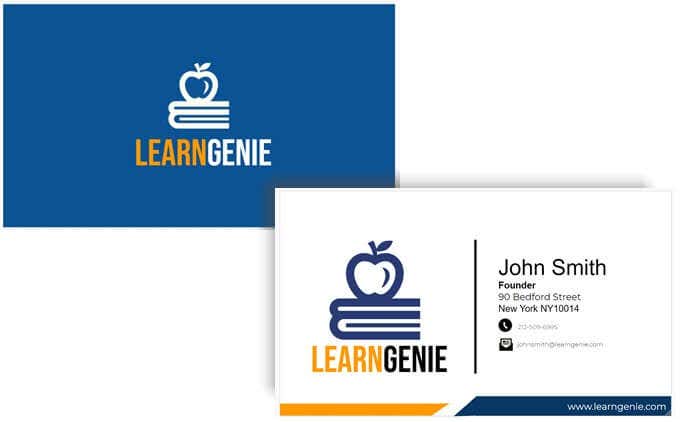
Iste alate za crtanje možete koristiti i na slajdovima(Slides) .
- Prijavite se na Google disk. Odaberite New > More > Google Drawings .
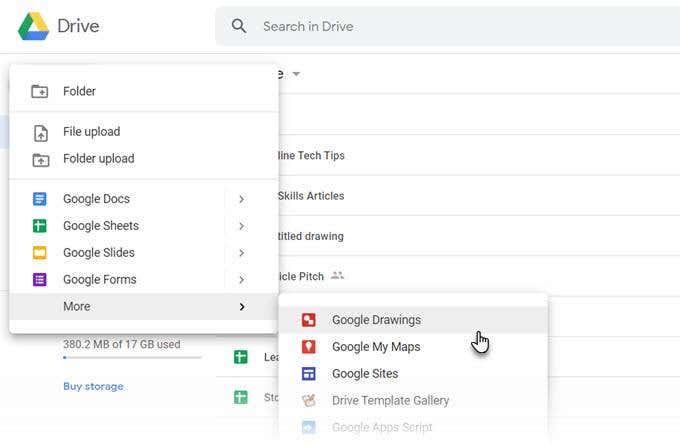
- Koristite standardnu veličinu posjetnice ( 8,9 x 5,1 cm ili omjer 1,75(1.75 ratio) ) za postavljanje stranice. Standardna veličina posjetnice može se razlikovati od zemlje do zemlje. Idite na File > Page setup > Custom i unesite vrijednosti u inčima, pikselima ili točkama.
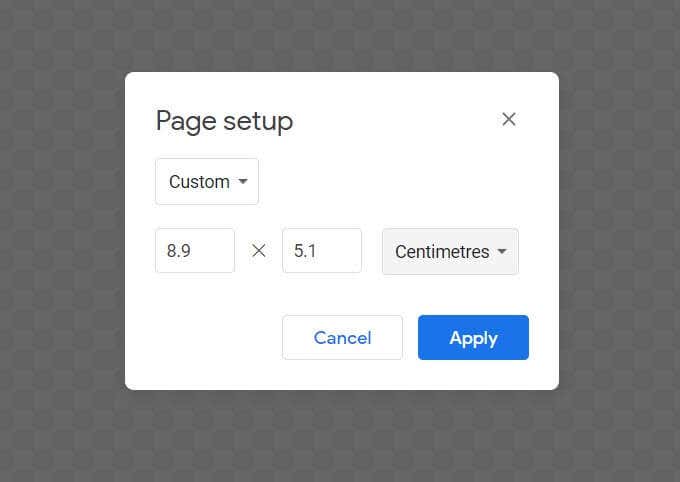
- Platno Crteži(Drawings) prema zadanim je postavkama transparentno. Odaberite boju pozadine koju želite za svoju karticu desnim klikom bilo gdje na platnu. Možete odabrati jednobojnu boju ili gradijent iz kontekstualnog izbornika. Također možete koristiti slikovnu datoteku kao pozadinu.
Budući da ćete vjerojatno ispisati karticu, obično je bolje odabrati jednobojnu boju. Idemo s jednobojnom plavom bojom u našem primjeru kartice.
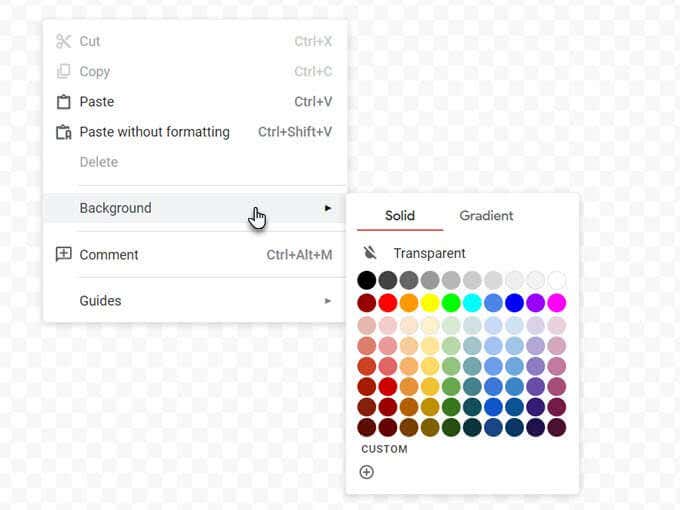
- Google crteži(Google Drawings) omogućuju vam pregled vodiča i ravnala. Obje su od vitalnog značaja za precizno postavljanje elemenata kartice na platno. Omogućite opcije Snap to Grid i Snap to Guides za umetanje i poravnavanje objekata s većom preciznošću.
Idite na View > Snap To > Grids / Guides .
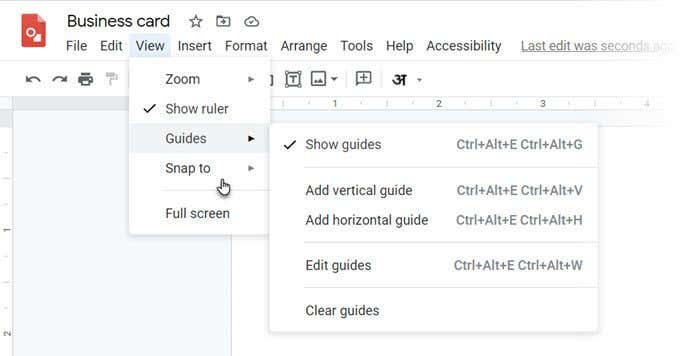
- Vaše platno je sada spremno. Sve što trebate učiniti je kreativno koristiti oblike(Shapes) , okvir za tekst(Text Box) (za fontove) i slike(Images) (dodati svoj logotip) kako biste personalizirali svoju posjetnicu. Povucite(Drag) i ispustite ikone na platno i postavite ih kao što vidite u primjeru.
Savjet:(Tip:) da biste ih precizno gurnuli na mjesto, pritisnite Shift i tipke sa strelicama. - U gornjem primjeru koristili smo jednostavnu ikonu i font s kombinacijom boja kako bi kartica izgledala profesionalnije. Zahvaljujući ogromnoj biblioteci besplatnih Google fontova(huge library of free Google Fonts) , možete koristiti bilo koji font koji ide uz sliku vaše robne marke.
- Postoji mnogo elemenata Google crteža(Google Drawings) koje možete koristiti za dodavanje grafike na svoju karticu. Linije, oblici, pa čak i Word Art .
- Svaki element se može formatirati s više opcija. Da biste ih vidjeli, samo desnom tipkom miša kliknite element i odaberite Opcije formata(Format Options) iz kontekstnog izbornika.

- Kao što možete vidjeti, za dizajn stražnje strane, primjer je koristio font Montserrat , ikone CC0 s besplatnih stranica s ikonama koje predstavljaju glavni logotip i male logotipe za telefon i e-poštu, te jednostavnu crnu okomitu liniju koja djeluje kao separator.(CC0)
- Podnožje s adresom web stranice samo je oblik napravljen od pravokutnika i trokuta grupiranih zajedno. Kao što možete vidjeti, susjedno narančasto podnožje je istog oblika, ali preokrenuto i smanjeno u veličini.

Ispišite svoju posjetnicu
Kada su obje strane gotove, sada možete poslati posjetnicu na ispis. Svoje dizajne možete preuzeti kao PDF datoteku, standardni JPEG ili kao skalabilnu vektorsku sliku iz izbornika File > Download menu .
Naravno, uvijek ga možete poslati izravno na pisač iz Google crteža(Google Drawings) . Zapamtite(Remember) , posjetnice mogu biti dvostrane kao u ovom primjeru. Dakle, morate odabrati opciju Two-Sided u svom pisaču. Provjerite podržava li vaš pisač obostrani ispis. Također, testirajte svoj dizajn na običnom papiru prije nego što prijeđete na karton.
Napravite posjetnicu(Business Card) iz predloška Google dokumenta(Google Doc Template)
Predlošci posjetnica(Business) najbrži su način da prebolite strah od dizajna. Nekoliko predložaka posjetnica dostupno je za Google dokumente(Google Docs) . Upotrijebite Google pretraživanje da biste ih pronašli i otvorili na Google disku(Google Drive) .
Možda ćete morati zatražiti pristup za uređivanje od vlasnika. Najprije se prijavite(Sign) na svoj Google račun. Evo nekoliko primjera koje možete pogledati:
- Osnovna posjetnica(Basic business card)
- Korporativna posjetnica(Corporate business card)
- Predložak.net(Template.net)
Koristite Microsoft Word predložak posjetnice(Microsoft Word Business Card Template)
Kao što znate, možete otvarati i uređivati Word datoteke u Google dokumentima(Google Docs) . Word ima online galeriju predložaka za posjetnice(online template gallery for business cards) i daleko više izvora za predloške posjetnica trećih strana. Da biste ga koristili, samo prenesite DOCX datoteku na svoj Google disk(Google Drive) i uredite je pomoću Google dokumenata(Google Docs) .

Neki grafički elementi možda neće biti dobro uvezeni. Ali uvijek možete koristiti osnovni dizajn kao inspiraciju i dodati svoj vlastiti u Google dokumente(Google Docs) . Kada odaberete uređivanje predloška u Google dokumentima(Google Docs) , kartica će se automatski otvoriti u crtežima(Drawings) .
Posjetnice su još uvijek važne
vCards i potpisi e-pošte možda su preuzeli staru ulogu posjetnice, ali posjetnice su i dalje važne. Kreativna posjetnica može stvoriti onaj prvi dojam kojem se ne može mjeriti nijedna digitalna slika. Ima taj osobni dodir. Razmislite o tome… možete dodati samo QR kod(add just a QR code) na karticu i to će zaintrigirati vaš sljedeći kontakt tek toliko da ga provjere.
Razmislite o nekoliko kreativnijih upotreba posjetnica i ispišite vlastitu. Isprobajte ga na sljedećem sastanku i provjerite pomaže li podmazati kotače vaše mreže.
Related posts
Kako optimizirati pohranu na Google disku
Kako radi Pokretač aplikacija za Google disk
Kako popraviti sigurnosnu kopiju i sinkronizaciju Google diska koji ne rade
6 naprednih savjeta za Google Drive za koje možda niste znali
Kako prenijeti datoteke s jednog računa Google diska na drugi
Zašto Chrome ima toliko pokrenutih procesa?
Kako popraviti Gmail kada ne prima e-poštu
Kako poništiti slanje e-pošte na Gmailu
3 načina za stvaranje obruba u Google dokumentima
Kako funkcionira YouTube algoritam?
Kako doći do Inbox Zero u Gmailu
Kako koristiti Google obiteljski kalendar da svoju obitelj bude na vrijeme
Kako napraviti Google obrazac: Potpuni vodič
Kako napraviti linijski grafikon u Google tablicama
8 Google savjeta za pretraživanje: uvijek pronađite ono što tražite
Kako koristiti više zaustavljanja u Google kartama
Kako koristiti SUMIF u Google tablicama
Kako slati privatne poruke e-pošte na Gmailu
Kako sortirati ili filtrirati prema boji u Google tablicama
Kako pratiti promjene u Google dokumentima
